A hitelesítő alkalmazások (más néven authenticator) skálája igen széles. A hivatalos tájékoztató oldal az androidosoknak a Google Authenticatort vagy a Microsoft Authenticatort, az iOS eszközzel rendelkezőknek pedig a Microsoft Authenticatort ajánlja, de jó erre a célra a mindkét platformon elérhető Authy is. Az okoseszközzel nem rendelkezők a Totp.app weboldali alkalmazást használhatják.
Ha megvan az alkalmazásunk, valamint a gépünk és a telefon is online van, akkor indulhat a folyamat. Az Ügyfélkapu+ igénylésekor megjelenik egy QR-kód, ezt kell beolvasunk a hitelesítő alkalmazással, ami generál nekünk egy kódot, ezt beírva tudunk regisztrálni.
Fontos tudni, hogy a hitelesítő alkalmazások biztonsági okokból bizonyos időközönként új kódot generálnak, így figyelni kell rá, hogy a kód beírása és elmentése azelőtt megtörténjen, hogy új kódot kapunk.
Ha elsőre nem sikerül, ne szegje kedvünket, gyakran előforduló jelenségről van szó, a hitelesítő alkalmazások velejárója, hogy egy kis kényelmet feláldozunk a biztonság oltárán.
A regisztráció után kapunk egy törlőkódot is, ezt mindenképpen mentsük le valahova arra az esetre, ha később valamikor törölnünk kellene az Ügyfélkapu+ szolgáltatását.
Ha a regisztráció sikeres volt, akkor lényegében ugyanúgy léphetünk be, mint korábban, csak a bejelentkezési felületen immár az Ügyfélkapu+ gombra kell kattintanunk. A felhasználónév és a jelszó beírása maradt a régiben, csak plusz funkcióként a hitelesítő alkalmazást is meg kell nyitni, és az alkalmazás által generált kódot meg kell adni.
Innentől pedig a már jól ismert felületen találjuk magunkat. A kormányablakok és kormányhivatali ügyfélszolgálatok ügyfélfogadási rendje a téli szünetben változik, az aktuális helyzetről a Kormányhivatalok.hu oldalon tájékozódhatnak.
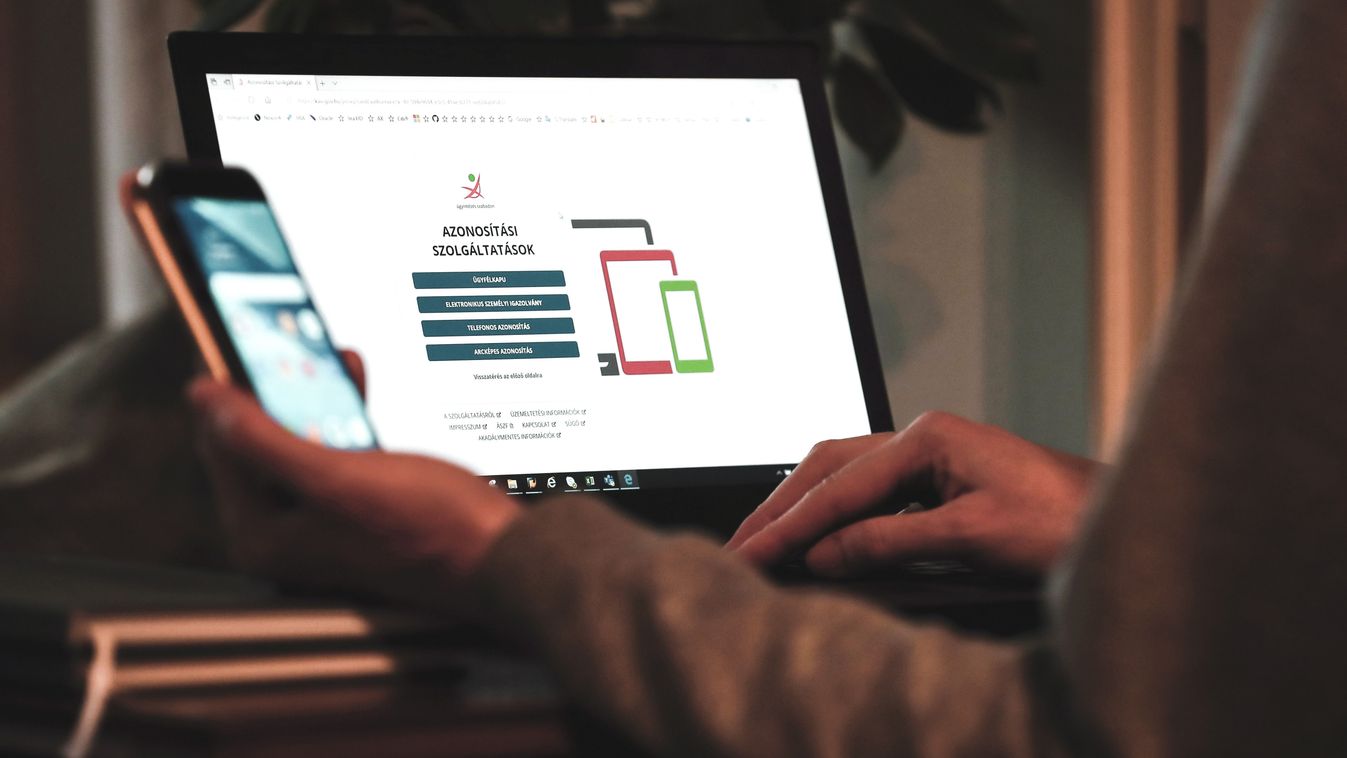








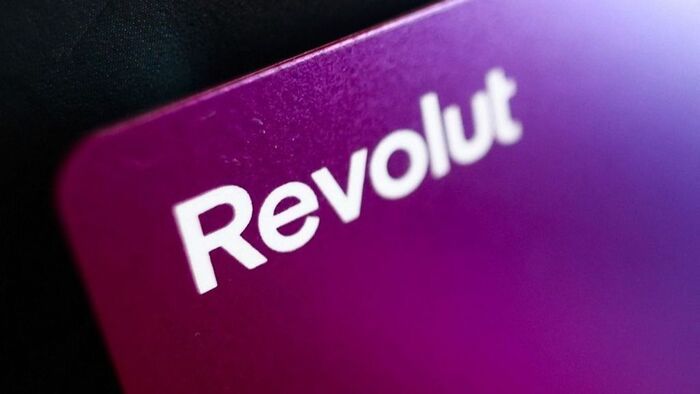













Szóljon hozzá!
Jelenleg csak a hozzászólások egy kis részét látja. Hozzászóláshoz és a további kommentek megtekintéséhez lépjen be, vagy regisztráljon!